Ondertitels kunnen in verschillende formaten komen. In dit artikel behandelen we alle varianten van hoe je ze kunt bewerken en welke verschillen ondertitelversies er zijn. Het maakt niet uit of je SRT, VTT, ondertitels of ingebrande ondertitels wilt bewerken. We staan achter je.
Maar laten we eerst een stap terug doen en verduidelijken waarom nauwkeurige ondertitels cruciaal zijn voor de prestaties en het begrip van uw video!
Ondertiteling is over het algemeen eenvoudig maar toch een belangrijke functie voor elke vorm van video-inhoud. Ondertiteling helpt de kijker je inhoud beter te begrijpen en zorgt voor meer betrokkenheid bij je video. Ze kunnen u zelfs helpen om beter te scoren, aangezien computers uw inhoud kunnen begrijpen. Bedenk eens hoeveel mensen gehoorproblemen hebben en afhankelijk zijn van ondertiteling.
Laten we nu eens kijken hoe u uw ondertitels kunt bewerken.

SubRip Ondertitelingsbestand (SRT)
SubRip Ondertitelbestanden of kortweg .SRT bestanden zijn de meest voorkomende ondertitelbestanden. Ze hebben een specifiek bestandsformaat dat u hier kunt opzoeken. Handmatig bewerken is pijnlijk en tijdrovend. Daarom hebben we een SRT-editor in Type Studio gebouwd die het net zo eenvoudig maakt als het bewerken van Google Docs om wijzigingen aan te brengen in uw SRT-ondertitelingsbestanden. Hier is een stapsgewijze handleiding om dit te doen:
#1:video uploaden
Meld u aan voor Type Studio als u dat nog niet heeft gedaan. Het is echter gratis, dus ga naar typestudio.co en begin met het aanbrengen van wijzigingen in je ondertitels. Begin met het uploaden van uw video-inhoud. Type Studio draait online in de browser, dus u hoeft geen software te installeren voor het bewerken en corrigeren van uw ondertitels.
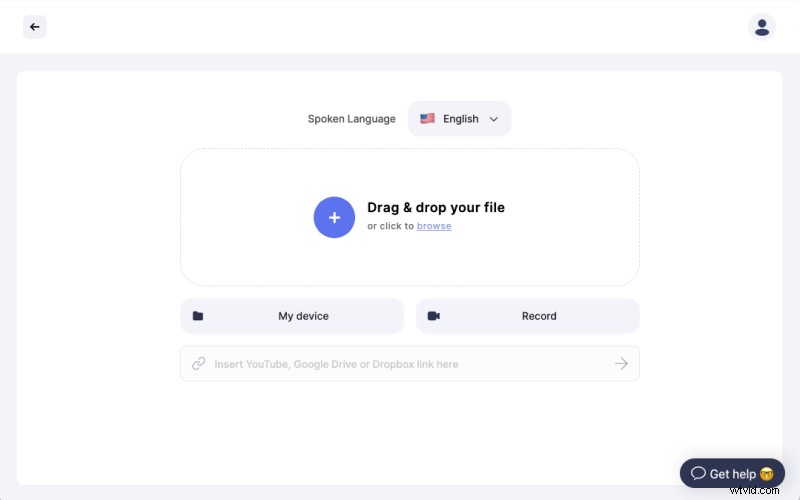
#2:bewerk getranscribeerde tekst
Type Studio transcribeert uw video automatisch naar tekst. Aangezien het transcriberen van AI in opkomst is om ongelooflijk nauwkeurig te worden, kunnen er nog enkele woorden zijn dat de engine zich vergist en wat handmatige correctie nodig heeft. Het zal echter 98% van het werk doen om een SRT-bestand voor u te maken.
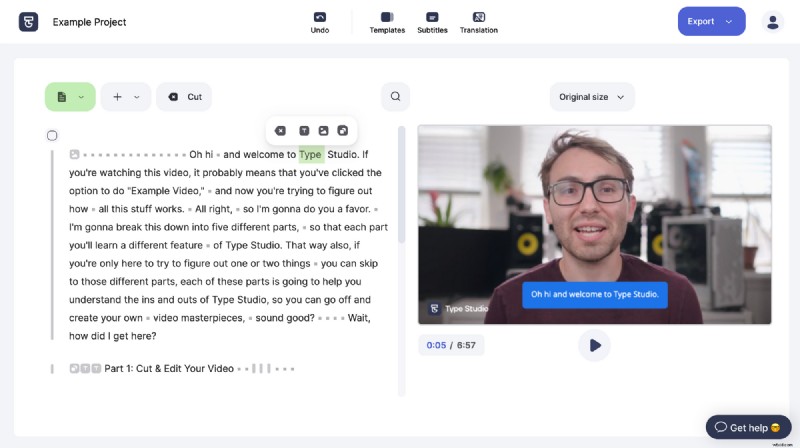
U kunt dus de getranscribeerde tekst doornemen en bewerken waar enige bewerking nodig is. Hiermee corrigeer je ook de ondertitels die je achteraf kunt exporteren. Elke wijziging wordt overgenomen in het specifieke SRT-formaat.
Pro-tip:gebruik de pijltjestoetsen op uw toetsenbord om door de tekst te navigeren.
Type Studio maakt het ook zo eenvoudig mogelijk om te bepalen welke woorden als één ondertitelzin getoond moeten worden. Ga naar 'Ondertitels' in de menubalk bovenaan en schakel
'Ondertitelingsonderbrekingen weergeven' in.

Nu kunt u de kleine driehoek die in de tekst aan de linkerkant verschijnt, slepen en neerzetten en de lengte van elke ondertitelzin definiëren.
#3:SRT-bestanden exporteren
Als u klaar bent met het corrigeren van de tekst, kunt u op de knop "Exporteren" in de rechterbovenhoek van het menu klikken en "Ondertiteling" kiezen en vervolgens op "Download .SRT-bestand" klikken. Type Studio zal het bestand binnen enkele seconden voor u genereren.
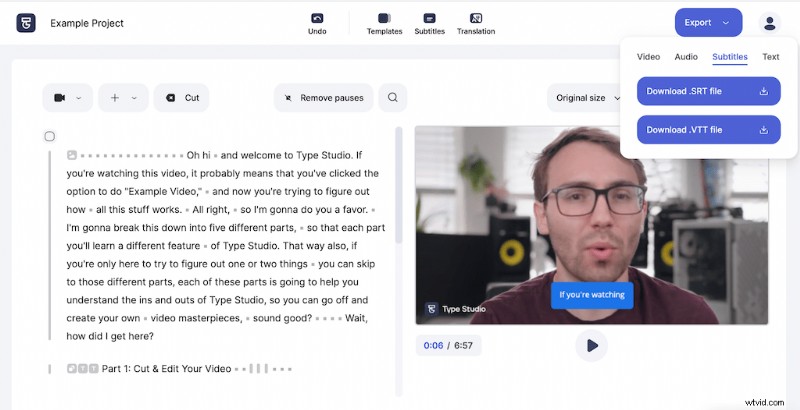
Trouwens. naast SRT-bestanden kun je de ondertitels ook downloaden als VTT-bestand, of als .txt-bestand.
#4:Typische use-cases voor SRT-bestanden
Nadat je de ondertitels hebt bewerkt en geëxporteerd, kun je je ondertitel gaan gebruiken en toepassen op je video. Alle grote sociale mediaplatforms zoals LinkedIn, Facebook, Twitter en YouTube of Vimeo staan bijvoorbeeld toe om naast je video ook je SRT-bestand te uploaden. De ondertitels worden weergegeven in overeenstemming met de platformspecifieke stijlen. Het voordeel hiervan is dat de kijkers zelf kunnen beslissen of ze de ondertiteling aan of uit willen zetten. Als je meer wilt weten over het toevoegen van SRT-bestanden aan een video, lees dan dit artikel.
Een andere veelvoorkomende use-case is het uploaden van de ondertitels naar een andere video-editor. Hoewel Type Studio een video-editor is die heel veel functies biedt en tegelijkertijd heel handig is om te gebruiken, kunnen er enkele video's zijn die geavanceerde bewerking nodig hebben. Vaak kunnen de professionele video-editors geen ondertitels voor je maken, dus moet je ze importeren als SRT-bestanden.
Bewerken in ondertiteling gebrand
Nog een andere manier om video's te ondertitelen - nog steeds dezelfde workflow! Type Studio genereert automatisch ondertitels voor u, zodat u ze ook rechtstreeks in uw video kunt branden. Na de weergave worden ze ingebrand en hebben uw kijkers niet de mogelijkheid om ze in of uit te schakelen. De bewerking zal hetzelfde proces zijn. Je neemt de getranscribeerde tekst door en corrigeert verkeerd gespelde woorden. Voor het geval je het exacte verschil tussen ondertitelformaten wilt leren.
Conclusie
Type Studio helpt je om je ondertitels op de gemakkelijkste en meest natuurlijke manier te bewerken. U hoeft niet te maken te hebben met een niet-intuïtieve teksteditor die het moeilijk maakt om ondertitels te bewerken. Het maakt niet uit wat voor soort ondertiteling je wilt bewerken - we hebben een tool voor je gebouwd die je veel tijd bespaart.
